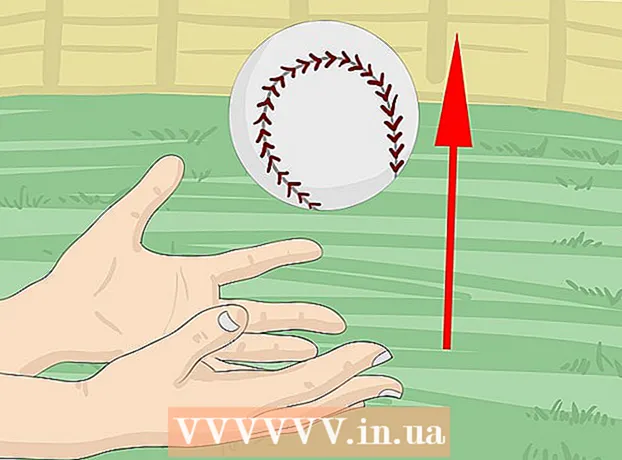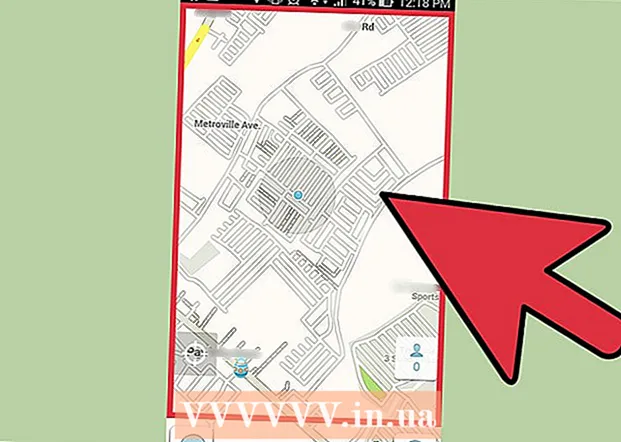Муаллиф:
Marcus Baldwin
Санаи Таъсис:
15 Июн 2021
Навсозӣ:
1 Июл 2024

Мундариҷа
- Қадамҳо
- Қисми 1 аз 7: Экрани асосӣ
- Қисми 2 аз 7: Мизи корӣ
- Қисми 3 аз 7: Навигатсионии умумӣ
- Қисми 4 аз 7: Барномаҳои асосӣ
- Қисми 5 аз 7: Тағир додани барномаҳо, танзимот ва намуди зоҳирӣ
- Қисми 6 аз 7: Назорати беҳтар
- Қисми 7 аз 7: Танзимоти амният
- Маслиҳатҳо
- Огоҳӣ
Windows 8 ба насли нави системаҳои оператсионии Microsoft Windows тааллуқ дорад. Бисёре аз хусусиятҳои система аз Windows 7 бетағйир мондаанд ва тарҳи аз нав тарҳрезишуда барои истифода дар дастгоҳҳои мобилӣ қулайтар шудааст.
Қадамҳо
Қисми 1 аз 7: Экрани асосӣ
- 1 Истифодаи плиткаҳо. Вақте ки шумо компютери худро оғоз мекунед, пас аз экрани қулф ва экрани воридшавӣ, шумо экрани оғозро хоҳед дид. Он барои иваз кардани тугмаи Оғоз аз версияҳои қаблии Windows пешбинӣ шудааст. Экрани Оғоз дорои якчанд росткунҷаҳои ранг ва андозаҳои гуногун мебошад. Инҳо плиткаҳо мебошанд. Онҳо барои иҷрои ҳамон амале тарҳрезӣ шудаанд, ки нишонаҳо дар версияҳои қаблии ОС иҷро шудаанд: ҳангоми пахш кардани он, барномаи бо онҳо алоқаманд оғоз меёбад.

- Баъзе сафолҳо маълумоти асосии барномаи алоқамандро нишон медиҳанд. Масалан, плиткаи мағоза шумораи барномаҳоеро нишон медиҳад, ки барои онҳо навсозӣ мавҷуд аст.
- Шумо метавонед плиткаро бо нигоҳ доштан ва кашолакунӣ интиқол диҳед. Бо нашри навсозии Windows 8.1, ҳаракати гурӯҳии (ва таҳрири) сафолҳо дастрас шуд.
- 2 Манфиатҳои сафолҳои зинда. Плитаҳои зинда ҳар чанд сония намуди худро тағир медиҳанд, то маълумоти гуногунро нишон диҳанд. Чунин плиткаҳо хеле осонианд ва ба экрани хонагии худ динамизм зам мекунанд, аммо онҳо барои ҳама замимаҳо дастрас нестанд. Плиткаҳои зинда махсусан барои замимаҳо ба монанди News муфид мебошанд - шумо ҳамеша бо унвонҳои навкардашуда бохабар хоҳед буд.
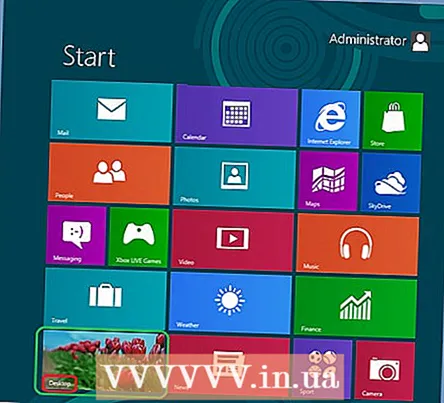 3 Барои гузаштан ба ҳолати мизи корӣ, мизи кориро клик кунед. Экрани оғоз бояд як плитка дошта бошад, ки ба ҳолати анъанавии мизи корӣ имкон диҳад. Барои аксари вазифаҳо, ин намуди ҳатмӣ нест, аммо ба шарофати намуди классикии мизи корӣ, шумо метавонед зуд ба нав Windows 8 одат кунед.
3 Барои гузаштан ба ҳолати мизи корӣ, мизи кориро клик кунед. Экрани оғоз бояд як плитка дошта бошад, ки ба ҳолати анъанавии мизи корӣ имкон диҳад. Барои аксари вазифаҳо, ин намуди ҳатмӣ нест, аммо ба шарофати намуди классикии мизи корӣ, шумо метавонед зуд ба нав Windows 8 одат кунед.
Қисми 2 аз 7: Мизи корӣ
 1 Тугмаи Оғози навро истифода баред. Вақте ки шумо ба ҳолати мизи корӣ мегузаред, шумо хоҳед дид, ки тугмаи анъанавии Оғоз каме тағйир ёфтааст. Версияи аслии Windows 8 умуман чунин тугма надошт, аммо бо навсозии 8.1 тасмим гирифта шуд, ки "Оғоз" -ро баргардонед. Менюе, ки ин тугма меорад, дар услуби Метро (Менюи Оғози замонавӣ) муаррифӣ шудааст ва ба версияи аслӣ монанд нест. Интихоби тугмаи Оғоз аз менюи Тугмаҳои Экспресс инчунин менюи Оғозро меорад.
1 Тугмаи Оғози навро истифода баред. Вақте ки шумо ба ҳолати мизи корӣ мегузаред, шумо хоҳед дид, ки тугмаи анъанавии Оғоз каме тағйир ёфтааст. Версияи аслии Windows 8 умуман чунин тугма надошт, аммо бо навсозии 8.1 тасмим гирифта шуд, ки "Оғоз" -ро баргардонед. Менюе, ки ин тугма меорад, дар услуби Метро (Менюи Оғози замонавӣ) муаррифӣ шудааст ва ба версияи аслӣ монанд нест. Интихоби тугмаи Оғоз аз менюи Тугмаҳои Экспресс инчунин менюи Оғозро меорад. - Экрани асосӣ аслан менюи Оғоз ва васеътар аст.
- Агар шумо ҳангоми гузаштан байни мизи корӣ ва экрани Оғоз нороҳат бошед, дар Windows 8.1 шумо метавонед экрани Оғозро дар болои мизи корӣ насб кунед, ки ин ба Windows 7 бештар монанд аст.
- 2 Файлҳои худро мисли версияҳои қаблӣ ташкил ва истифода баред. Вақте ки шумо дар мизи кории шиносатон ҳастед, шумо хоҳед дид, ки ҳама чиз бетағйир боқӣ мемонад.Шумо метавонед файлҳоро ба ҷузвдонҳо муттаҳид кунед, барномаҳоро иҷро кунед, файлҳоро ҳамон тавре ки дар версияҳои қаблии Windows кушоед ва эҷод кунед.
- 3 Мизи кории худро ҳамчун як барномаи мустақил истифода баред. Лутфан фаҳмед, ки Windows 8 ба мизи корӣ ҳамчун як барномаи алоҳида муносибат мекунад. Ин ҳангоми дидани панели вазифаҳо ва гузариш байни барномаҳо хеле муҳим аст.
- 4 Компютери худро барои бор кардани мизи корӣ ҳангоми оғозёбӣ танзим кунед. Агар хоҳед, шумо метавонед танзимотро тағир диҳед ва ҳангоми оғоз кардани компютер бевосита ба мизи корӣ бор карда мешавад (аз Windows 8.1 дастрас аст). Ин хосият дар ҷадвали Навигатсия дар менюи хусусиятҳои панели вазифаҳо дастрас аст.
Қисми 3 аз 7: Навигатсионии умумӣ
 1 Панели тугмаҳои экспресс. Барои кушодани Менюи Тугмаи Тез, нишоннаморо ба кунҷи рости боло гузаронед ва ба поён кашед. Ин вақти системавӣ ва менюҳои идоракунии баъзе вазифаҳои компютерро меорад. Боварӣ ҳосил кунед, ки бо имкониятҳои васеи ин меню шинос шавед.
1 Панели тугмаҳои экспресс. Барои кушодани Менюи Тугмаи Тез, нишоннаморо ба кунҷи рости боло гузаронед ва ба поён кашед. Ин вақти системавӣ ва менюҳои идоракунии баъзе вазифаҳои компютерро меорад. Боварӣ ҳосил кунед, ки бо имкониятҳои васеи ин меню шинос шавед. - Ҷустуҷӯ ба тугмаи Ҳама Барномаҳо дар менюи аслии Оғоз хеле шабеҳ аст. Аммо вақте ки шумо тугмаи экспресси ҷустуҷӯро барои баъзе барномаҳо пахш мекунед, ҷустуҷӯ дар худи барнома ҳоло дастрас аст, на дар компютер ҷустуҷӯ кунед. Эҳтиёт шав.
- Тугмаи мубодила ҳангоми иҷрои вазифаҳо ба монанди тамошои тасвирҳо истифода мешавад. Вобаста аз файлҳои интихобкарда ашёро тавассути замима кардани онҳо ба почтаи электронӣ, фиристодан ба SkyDrive ё истифодаи дигар хусусиятҳо мубодила кунед.
- Тугмаи Оғоз шуморо ба менюи мувофиқ бармегардонад.
- Тугмаи Дастгоҳҳо ба шумо имкон медиҳад, ки ба экрани дуюм гузаред ё чопгарҳоро танзим ва истифода баред. Дастгоҳҳои дастрас аз нармафзор ва сахтафзори дастрас вобастаанд.
- Тугмаи Options метавонад имконоти барномаи ҷориро кушояд, аммо он одатан имконоти компютерро оғоз мекунад. Дар ин ҷо шумо метавонед компютери худро хомӯш кунед ё хоб кунед, ба интернет пайваст шавед, садо, фардикунонӣ, панели идоракуниро кушоед ва ғайра.
 2 Гузариш байни тирезаҳо. Барои гузаштан байни тирезаҳо, барномаҳо ва барномаҳо, нишоннаморо дар кунҷи чапи болоии экран нигоҳ доред ва тугмаи чапи мушро пахш кунед. Ин ба шумо имкон медиҳад, ки барномаҳои иҷрошударо бинед. Барои зуд ба барномаи мушаххас гузаштан, нишоннаморо дар ин кунҷ нигоҳ доред ва ба аналоги панели вазифаҳо, ки дар он шумо ҳама барномаҳои кушодаро хоҳед дид, поён кашед.
2 Гузариш байни тирезаҳо. Барои гузаштан байни тирезаҳо, барномаҳо ва барномаҳо, нишоннаморо дар кунҷи чапи болоии экран нигоҳ доред ва тугмаи чапи мушро пахш кунед. Ин ба шумо имкон медиҳад, ки барномаҳои иҷрошударо бинед. Барои зуд ба барномаи мушаххас гузаштан, нишоннаморо дар ин кунҷ нигоҳ доред ва ба аналоги панели вазифаҳо, ки дар он шумо ҳама барномаҳои кушодаро хоҳед дид, поён кашед. - Дар хотир доред, ки мизи корӣ як барномаи алоҳида аст ва ба шумо лозим аст, ки мизи кориро оғоз кунед, то бевосита ба барномаи дилхоҳ гузаред.
- 3 Оғози барномаҳо. Барои оғоз кардани барномаҳо, сафолҳои менюи Оғоз ё нишонаҳои барномаро дар ҳолати мизи корӣ клик кунед. Эҷоди сафолҳои алоҳида барои барномаҳои зуд -зуд истифодашаванда дар зер баррасӣ хоҳад шуд. Мисли пештара, барномаҳоро ба панели вазифаҳои мизи корӣ часпондан мумкин аст.
- Барои пайванд кардани барнома ба панели вазифаҳо, ки дар он ҳолати тасвири барномаро дар ҳолати мизи корӣ зуд пайдо карда наметавонед, барномаро бо истифода аз тугмаи экспресси ҷустуҷӯ пайдо кунед ва "Ҷойгир кардан ба панели вазифаҳо" -ро интихоб кунед. Ин хусусият барои ҳама барномаҳо дастрас нест, аммо пайвастан ба менюи Оғоз ҳамеша дастрас аст.
- 4 Барномаҳои пӯшида. Барномаҳоро бо истифода аз тугмаи "x" дар кунҷи рости болоии равзанаи барнома пӯшед. Агар ин тугма мавҷуд набошад, панели паҳлӯии паҳлӯро кушоед (нишоннаморо дар кунҷи чапи болоии экран нигоҳ доред ва ба поён кашед) ва барномаро, ки мехоҳед пӯшед, клик кунед.
- Шумо инчунин метавонед комбинатсияи Alt + F4 -ро барои пӯшидани барнома истифода баред, аммо бо ин роҳ шумо метавонед танҳо барномаеро, ки ҳоло тамошо карда истодаед, пӯшед.
- 5 Истифодаи якчанд барнома дар як вақт. Тавре ки шумо мушоҳида мекунед, масалан, вақте ки шумо аз равзанаи дастрасӣ ба интернет, ки дар он шумо видео дар YouTube доред, гузаред, бозикунӣ қатъ мешавад. Агар шумо хоҳед, ки дар як вақт ду барномаро дар Windows 8 истифода баред, пас шумо бояд компютери худро ба ҳолати тиреза гузаронед.
- Барои гузаштан ба ҳолати тиреза ҳарду барнома бояд иҷро шаванд. Нишондиҳандаи мушро дар кунҷи чапи боло нигоҳ доред, то барномаи дигареро, ки шумо дидан мехоҳед, гиред. Тасвир гиред ва сипас онро дар канори экран нигоҳ доред, то даме ки нақшаи барнома пайдо шавад. Тасвирро озод кунед, ки пас аз он ҳарду барнома оғоз ва фаъол мешаванд.
- Дар Windows 8.1, шумо метавонед дар як вақт то 8 барномаро иҷро кунед, аммо ин рақам инчунин аз андозаи экрани шумо вобаста аст. Масалан, планшетҳо наметавонанд зиёда аз ду барномаро иҷро кунанд.
Қисми 4 аз 7: Барномаҳои асосӣ
- 1 Бастаи нармафзори офисӣ. Агар шумо версияи охирини маҷмӯи нармафзори офисиро бо ҳамон услуби Windows 8 насб карда бошед, шумо хоҳед дид, ки интерфейс шевотар шудааст. Дар муқоиса бо Office 7, функсия тақрибан бетағйир боқӣ мондааст. Агар шумо бо ин версияи асбобҳои корӣ ошно бошед, шумо метавонед ба осонӣ ба версияи нави барнома навсозӣ кунед. Бо мақсади беҳтар кардан, баъзе барномаҳо вазифаҳои нав гирифтанд. Ҳоло истифодаи барномаҳои офисӣ боз ҳам осонтар ва қулайтар шудааст.
- 2 Барномаи почта. Ин як барномаи хеле муфид аст, ки метавонад бо ҳамаи ҳисобҳои почтаи электронии шумо дар як барнома кор кунад. Барномаро бо Hotmail, Yahoo, AOL, Gmail ё Google, Outlook ва бисёр дигарон ҳамоҳанг кардан мумкин аст. Шумо метавонед ҳамаи мукотибаи худро бо як барнома бинед, фиристед ва ташкил кунед.
- Барои илова кардани ҳисобҳои почтаи электронӣ, дар менюи Тугмаи Тугма Имконот -ро пахш кунед, пас Ҳисобҳо ва Иловаи Ҳисобҳоро интихоб кунед.
- 3 Барномаи SkyDrive. Барномаи SkyDrive ба шумо имкон медиҳад, ки файлҳоро дар интернет нигоҳ доред ва ба онҳо аз ҳама гуна компютер дастрасӣ пайдо кунед. Файлҳо метавонанд ҳамчун хусусӣ ё оммавӣ нигоҳ дошта шаванд, илова бар ин, шумо метавонед файлҳоро бо одамони мушаххас мубодила кунед. Шумо инчунин метавонед ҷузвдонҳо эҷод кунед, файлҳоро бор кунед ва амалҳои дигарро иҷро кунед, ба монанди навсозии экран ва дидани тафсилот бо пахши тугмаи рост дар заминаи равзана.
- SkyDrive одатан обуна талаб мекунад, аммо баъзе хусусиятҳо метавонанд ройгон бошанд.
- 4 Барномаи "Store". Хидмати Store ба шумо имкон медиҳад, ки барномаҳои навро барои дастгоҳи худ пайдо кунед ва зеркашӣ кунед. Баъзе барномаҳо ройгонанд. Шумо ба бозиҳо, барномаҳои маҳсулнокӣ, барномаҳои иҷтимоӣ, фароғатӣ ва варзишӣ, барномаҳои хониш ва ғайра дастрасӣ хоҳед дошт.
- 5 Барномаҳои стандартӣ. Ба шумо шояд барномаҳои монанди Notepad ва Calculator лозим бошанд, ки қаблан дар менюи Лавозимот пайдо шуда буданд. Чунин барномаҳо ва утилитҳо дар Windows 8 низ мавҷуданд. Барои пайдо кардани онҳо тугмаи ҷустуҷӯро дар менюи миёнабур пахш кунед ва то ба тарафи рост ҳаракат кунед.
- Чунин барномаҳо одатан дар режими мизи корӣ кор мекунанд ва ҳамчун як барномаи ягона қабул карда мешаванд.
- 6 Воситаҳои нави чоп. Боварӣ ҳосил кунед, ки чопгари шумо бо истифодаи тугмаи зуди дастгоҳҳо танзим карда шудааст. Барномаҳое, ки дар мизи корӣ кор мекунанд ё интерфейси шинос доранд, ҳамон тавре ки қаблан чоп шуда буданд. Барои замимаҳое, ки интерфейси нави "муосир" -и Windows 8 доранд, ба шумо лозим меояд, ки тугмаи махсуси чопро пайдо кунед ё муколамаи чопро бо истифодаи комбинатсияи тугмаҳои Ctrl + P даъват кунед.
- 7 Танзими плиткаҳои фармоишӣ. Шумо метавонед дар менюи Оғоз сафолҳои навро бо пахши тугмаи рости нишонаи барнома дар менюи ҷустуҷӯ эҷод кунед. Ба ҳамин монанд, шумо метавонед намуди сафолҳоро бо интихоби андозаи мувофиқ тағир диҳед (агар мавҷуд бошад). Бо нармафзори тарафи сеюм, шумо метавонед бо тасвир ва матни шахсии худ сафолҳои комилан фардӣ эҷод кунед.
Қисми 5 аз 7: Тағир додани барномаҳо, танзимот ва намуди зоҳирӣ
- 1 Насб кардани барномаҳо. Барномаҳоро метавон бо услуби кӯҳна аз дискҳо ё аз "Дӯкон" насб кард (дар боло баррасӣ шуд). Шумо инчунин метавонед барномаҳоро аз интернет зеркашӣ ва насб кунед, ба мисли версияҳои қаблии Windows.Барномаҳои зиёде барои шумо дастрас хоҳанд буд, аммо фаромӯш накунед, ки на ҳамаи онҳо дар Windows 8 кор хоҳанд кард (ё дуруст кор мекунанд).
- Мутобиқати нармафзореро, ки шумо харида истодаед ё зеркашӣ мекунед, бо Windows 8 санҷед. Агар шумо то ҳол ба системаи нав такмил наёфтаед, шумо метавонед Ёрдамчии Навсозӣ ё Санҷиши Мутобиқати Microsoft -ро барои санҷидани мутобиқати барномаҳо истифода баред.
- Шумо инчунин метавонед барномаҳоро дар ҳолати мутобиқат иҷро кунед ё драйверҳои навро барои беҳтар кардани иҷрои барномаҳои худ ҷустуҷӯ кунед.
- 2 Барномаҳоро нест кардан. Барои хориҷ кардани баъзе барномаҳо, танҳо дар менюи ҷустуҷӯ дар болои плитка ё тасвири мувофиқи мушро клик кунед. Шумо инчунин метавонед асбоби шинохтаи Илова / Хориҷ кардани барномаҳоро истифода баред. Барои ҷаҳиши зуд, тугмаи экспресси ҷустуҷӯро пахш кунед ва дар сатри ҷустуҷӯ Илова ё Барномаҳоро нависед. Барнома дар зери ҷадвали Имконот дар тарафи рост хоҳад буд.
- Шумо бояд фарқи байни нест кардани барнома ва танҳо хориҷ кардани плиткаро дарк кунед. Бартараф кардани сафолҳо дар параграфи оянда тавсиф карда мешавад.
 3 Тоза кардани плиткаҳо. Барои хориҷ кардани сафол, онро бо тугмаи рости муш клик кунед ва аз Менюи Оғоз Uninstall -ро интихоб кунед. Ин амал аз нест кардани барномаҳо фарқ мекунад, зеро барнома дар компютер насб шуда мемонад ва дастрас мешавад. Он танҳо намоишро дар менюи Оғоз қатъ мекунад.
3 Тоза кардани плиткаҳо. Барои хориҷ кардани сафол, онро бо тугмаи рости муш клик кунед ва аз Менюи Оғоз Uninstall -ро интихоб кунед. Ин амал аз нест кардани барномаҳо фарқ мекунад, зеро барнома дар компютер насб шуда мемонад ва дастрас мешавад. Он танҳо намоишро дар менюи Оғоз қатъ мекунад.  4 Тағир додани шаш параметрҳои асосӣ. Дар менюи калидҳои экспресс шаш варианти асосӣ мавҷуд аст: Танзимоти шабака, баландии овоз, равшании экран, огоҳиҳо, барқ ва клавиатура. Мақсади ин параметрҳо худ аз худ шарҳ дода мешавад ва барои назорати умумии система имкон медиҳад.
4 Тағир додани шаш параметрҳои асосӣ. Дар менюи калидҳои экспресс шаш варианти асосӣ мавҷуд аст: Танзимоти шабака, баландии овоз, равшании экран, огоҳиҳо, барқ ва клавиатура. Мақсади ин параметрҳо худ аз худ шарҳ дода мешавад ва барои назорати умумии система имкон медиҳад.  5 Вариантҳои иловагӣ. Барои тағир додани танзимоти пешрафта, дар зери шаш танзимоти асосӣ "Тағир додани танзимоти компютер" -ро интихоб кунед. Ин меню ба шумо имкон медиҳад, ки экранро фардӣ кунед, танзимоти корбарро тағир диҳед, шахсӣ кунед, ҳамоҳанг созед ва ғайра.
5 Вариантҳои иловагӣ. Барои тағир додани танзимоти пешрафта, дар зери шаш танзимоти асосӣ "Тағир додани танзимоти компютер" -ро интихоб кунед. Ин меню ба шумо имкон медиҳад, ки экранро фардӣ кунед, танзимоти корбарро тағир диҳед, шахсӣ кунед, ҳамоҳанг созед ва ғайра. - Дар режими мизи корӣ, роҳи маъмултаре барои тағир додани танзимот мавҷуд аст.
- 6 Сафҳаи идоракунӣ. Барои дастрасии зуд ба панели идоракунӣ, шумо метавонед онро бо истифода аз тугмаи ҷустуҷӯи зуд ё бо пахши "Панели идоракунӣ" дар зери тугмаи "Имконот" пайдо кунед. Барои дастрасӣ ба панели идоракунӣ ва дигар имконот, шумо метавонед нишоннаморо дар кунҷи чапи поён ҷойгир кунед ва тугмаи ростро пахш кунед.
- 7 Намуди зоҳирии дастгоҳро шахсӣ кунед. Якчанд роҳҳои гуногуни тағир додани намуди дастгоҳи шумо мавҷуданд. Онҳо ба шумо имкон медиҳанд, ки дастгоҳи худро фардӣ кунед. Агар хоҳед, ин параметрҳоро дар байни дастгоҳҳои гуногун ҳамоҳанг кардан мумкин аст, то ҳар дафъае, ки шумо новобаста аз дастгоҳи истифодашуда, ҳамон як экранро дар пешатон хоҳед дид.
- Экрани хонагии худро шахсӣ кунед. Барои тағир додани замина ва нақшаи ранги экрани Оғоз, аз менюи Тугмаи Тугма Имконот -ро интихоб кунед ва пас Шахсӣ кардан -ро пахш кунед. Ин амалро танҳо аз экрани оғоз иҷро кардан мумкин аст. Дар ин меню, шумо метавонед экрани Оғозро ба ҷои экрани аҷиб фарқкунанда дар болои мизи корӣ насб кунед. Бо шарофати ин, шумо инчунин метавонед тасвири шахсии худро ҳамчун заминаи экрани оғоз таъин кунед.
- Фардикунонии мизи корӣ. Дар ҳолати мизи корӣ дар замина тугмаи ростро клик кунед ва шахсӣ карданро интихоб кунед. Тасвири заминаеро, ки дар компютери шумо мавҷуд аст, насб кунед ё яке аз тасвирҳои пешакӣ интихобшударо интихоб кунед.
- Экрани қулфи худро шахсӣ кунед. Барои фардӣ кардани замина дар экрани қулфи худ, Тағир додани Танзимоти компютерро дар зери шаш имконоти асосӣ интихоб кунед. Персонализатсия ва қулфи экранро клик кунед. Барои интихоби тасвирҳои пасзаминаи худ Browse -ро клик кунед.
- Тасвири суратҳисобро тағир диҳед. Барои тағир додани тасвири ҳисоби худ, Тағир додани Танзимоти компютерро дар зер шаш имконоти асосӣ интихоб кунед. Баъдан, "Фардӣ кардан" ва "Тасвири ҳисоб" -ро клик кунед. Шумо метавонед бо истифода аз камераи худ акси мавҷударо бор кунед ё сурати нав гиред.
 8 Ҳолати пешрафта. Шумо метавонед истифодаи экрани дуввумро (агар дастрас бошад) тавассути интихоби дастгоҳҳо аз менюи Тугмаи Экспресс фаъол созед. Экрани дуюмро клик кунед ва дастурҳоро иҷро намоед, то интихобҳоро интихоб кунед.
8 Ҳолати пешрафта. Шумо метавонед истифодаи экрани дуввумро (агар дастрас бошад) тавассути интихоби дастгоҳҳо аз менюи Тугмаи Экспресс фаъол созед. Экрани дуюмро клик кунед ва дастурҳоро иҷро намоед, то интихобҳоро интихоб кунед. - Барои тағир додани рафтори панели кории дугона, дар ҳолати мизи корӣ тугмаи рости мушро пахш кунед ва Хусусиятҳоро интихоб кунед.
Қисми 6 аз 7: Назорати беҳтар
- 1 Танзимоти корбарони дигар. Барои илова кардани корбарони нав ба дастгоҳи худ, Тағир додани Танзимоти компютерро дар зери шаш имконоти асосӣ дар бахши Танзимоти Менюи Тугмаҳои Тез интихоб кунед. "Истифодабарандагон" ва "Иловаи корбар" -ро клик кунед.
- 2 Хомӯш созед ва сафолҳоро аз нав оғоз кунед. Шумо метавонед барои осон хомӯш кардан ё аз нав оғоз кардани компютери худ сафолҳои алоҳида созед. Компютери худро дар ҳолати мизи корӣ оғоз кунед, тугмаи ростро клик кунед ва Нав ва сипас Миёнабурро интихоб кунед, дар майдони Ҷойгиршавӣ shutdown / p нависед ва баъд Nextро клик кунед. Пас аз ин, миёнабури навро бо тугмаи рост клик кунед ва "Пинҳон кардан ба оғоз" -ро интихоб кунед. Ба ҳамин монанд, шумо метавонед як плиткаи бозсозиро бо навиштани "shutdown / r / t 0" ба ҷои "shutdown / p" эҷод кунед.
- 3 Истифодаи менеҷери вазифаҳо. Барои дастрасӣ ба Менеҷери Вазифа, ки тағироти хеле заруриро гирифтааст, дар кунҷи чапи поёни экран бо тугмаи рости муш клик кунед ё дар менюи ҷустуҷӯ то ба тарафи рост ҳаракат кунед.
- 4 Назорати волидайн. Windows 8 дорои назорати волидайн аст, ки ҳоло ба бехатарии оила номида мешавад. Истифодаи он аз пештара дида осонтар аст. Хусусиятҳои дигар иборатанд аз гирифтани гузоришҳо дар бораи фаъолият (гузоришҳо мустақиман ба почтаи шумо фиристода мешаванд!), Танзими филтрҳо, маҳдуд кардани оғози барнома ва эҷоди маҳдудиятҳо.
- Ҳангоми эҷод кардани ҳисоби корбар бояд амнияти оилавӣ фаъол карда шавад.
- Панели идоракуниро кушоед, Ҳисобҳои корбарон ва Амнияти оилавӣ, Амнияти оилавиро интихоб кунед ва пас корбареро интихоб кунед, ки барои он танзимоти амниятро тағир додан мехоҳед.
- 5 Ҳамоҳангсозӣ байни дастгоҳҳо. Барои ҳамоҳангсозии танзимоти ҳамаи дастгоҳҳои худ дар Windows 8, танҳо дастгоҳро ба ҳисоби Microsoft -и худ пайваст кунед (баъзан ҳисоби Live номида мешавад) ва имкон диҳед, ки танзимоти шумо ҳамоҳанг карда шаванд. Барои тағир додани танзимот, Тағир додани Танзимоти компютерро дар зер шаш имконоти асосӣ дар бахши Танзимоти Менюи Тугмаҳои Тез интихоб кунед. Пас клик кунед "Танзимоти ҳамоҳангсозӣ" ва фурӯзон кунед.
- 6 Тугмаҳои гармро дар хотир доред. Тугмачаҳо миёнабурҳое мебошанд, ки ҳангоми якҷоя пахш кардан як амали мушаххасро иҷро мекунанд. Ин метавонад оғоз ва пӯшидани барномаҳо, оғоз ва хомӯш кардани система ва инчунин як қатор вазифаҳои дигар бошад. Илова ба тугмаҳои ҳифзшуда аз версияҳои қаблии Windows, миёнабурҳои нав низ илова карда шудаанд. Тугмачаҳои зиёде мавҷуданд, ки дар байни онҳо муфидтаринҳоянд:
- Win ё тугмаи Windows менюи Оғозро меорад.
- Win + ворид кардани ном ба шумо имкон медиҳад, ки ҷустуҷӯи барномаҳо, барномаҳо ва файлҳоро оғоз кунед.
- Esc ба шумо имкон медиҳад, ки бисёр амалҳоро бекор кунед.
- Win + X ба фармонҳои гуногуни корбар дастрасӣ медиҳад.
- Win + L ба шумо имкон медиҳад, ки байни корбарон гузаред.
- Win + C менюи тугмаи экспрессро мекушояд.
- Alt + Tab ба шумо имкон медиҳад, ки байни барномаҳо гузаред.
- Win + E ҷузвдони Windows ё File Explorer -ро мекушояд.
Қисми 7 аз 7: Танзимоти амният
- 1 Функсияҳои муҳофизатии дарунсохт. Муҳофизати дохилӣ аз вирусҳо ва нармафзори зараровар аз ҷониби Windows Defender таъмин карда мешавад. Ин як роҳи муассири ҳифзи компютери шумо мебошад. Агар компютери шумо антивируси тарафи сеюмро пешакӣ насб карда бошад, Defender-ро хомӯш кардан мумкин аст. Менюи ҷустуҷӯро барои оғоз кардани муҳофизаткунанда ва санҷидани фаъолияти он истифода баред.
- 2 Танзими пароли тасвир. Шумо метавонед пароли расмӣ насб кунед, ки тасвирро бо имову ишораи дастӣ муттаҳид кунад, ки ба шумо имкон медиҳад ба ҷои навиштани парол ворид шавед. Шояд ин беҳтарин роҳи ҳалли дастгоҳҳои сенсорӣ набошад, зеро шумо метавонед "парол" -и худро аз рӯи изҳои пой дар экран тахмин кунед, аммо интихоб аз они шумост.
- Дар танзимоти корбар, "Имконоти вуруд" ва "Эҷоди пароли тасвир" -ро клик кунед.
- 3 Истифодаи асбоби BitLocker. BitLocker як воситаи рамзгузории дарунсохташуда дар Windows 8 мебошад, ки барои ҳифзи дискҳо истифода мешавад. Барои танзим кардан, ба панели идоракунӣ, система ва амният, сипас рамзгузории BitLocker Drive гузаред.
- Лутфан калиди барқароркунии худро дар ҷои бехатар нигоҳ доред, зеро гум кардани калид метавонад маънои гум шудани маълумотро дошта бошад.
- 4 Таҳдидҳои амниятӣ ҳангоми ҳамоҳангсозии дастгоҳҳо. Якҷоя бо роҳатӣ, ҳамоҳангсозии дастгоҳ хатари калони амниятӣ аст. Бо дастрасӣ ба эътиборномаи шумо, шахси бегона метавонад аз ҳама гуна дастгоҳи Windows 8 ба файлҳои шумо дастрасӣ пайдо кунад. Барои қабули қарори беҳтарин ҷиҳатҳои мусбат ва манфии онро баркашед.
- 5 Бо барномаҳои тарафи сеюм эҳтиёт шавед. Баъзе барномаҳо иҷозатҳои амниятиро мепурсанд, ки шумо набояд онҳоро пешниҳод кунед ё ба таври худкор маълумоти бештар аз зарурат захира кунед. Аз иҷозатномаҳои барнома эҳтиёт шавед ва барномаҳои шубҳанокро зеркашӣ накунед. Агар имкон бошад, ҳамеша барномаҳоро мустақиман аз мағоза зеркашӣ кунед. Зеркашии барномаҳо аз сайтҳои шахсони сеюм бехатар нест.
- 6 Ақли солимро истифода баред. Истифодаи системаи нав маънои аз ақли солим даст кашиданро надорад. Кӯшиш кунед, ки аз сайтҳо ва барномаҳои шубҳанок худдорӣ намоед. Паёмҳои почтаи электрониро аз одамони ношинос накушоед, замимаҳои почтаи электрониро аз шахсе, ки ба ӯ бовар намекунед, зеркашӣ накунед, аз саҳифаҳои дорои паёмҳои зиёди поп-ап ва истинодҳои зеркашӣ (ба монанди видео) худдорӣ намоед.
Маслиҳатҳо
- Барои истифодаи пурраи Windows 8 ҳисоби Microsoft -ро насб кунед.
- Яке аз хусусиятҳои нав дар Windows 8 ин "Санҷиши имло" -и универсалӣ дар замина мебошад. Ин хусусият ҳангоми навиштани шарҳ дар блог, эҷод ё таҳрир кардани мақола дар wikiHow ё сайтҳои шабеҳ муфид буда, шуморо водор мекунад, ки ислоҳҳо ворид кунед. Барои роҳати корбарони онлайн ба луғат калимаҳои зиёде аз жаргонҳои муосири компютерӣ илова карда шуданд.
- Версияи Windows 8 Preview -ро дар баробари версияи мавҷудаи Windows бехатар насб кардан мумкин аст. Ҳангоми насбкунӣ ба қисмате, ки шумо Windows 8 насб мекунед, диққати махсус диҳед. Ин насб қисмати холиро талаб мекунад.
Огоҳӣ
- Боварӣ ҳосил кунед, ки мутобиқати нармафзорро тафтиш кунед. Бисёр барномаҳо метавонанд дар Windows 8 дуруст кор накунанд.
- Ҳангоми насб кардани Windows 8 Preview дар баробари версияи мавҷудаи Windows, ҳангоми Windows 8 компютери худро бекор нагузоред.
- Агар Windows 8 ба таври худкор ба ҳолати интизорӣ гузарад, боркунии минбаъдаи версияи қаблии Windows метавонад бо гузориш дар бораи вайрон кардани беайбии дискҳои сахт ҳамроҳӣ карда шавад. Ҳеҷ чизи бад рӯй нахоҳад дод, аммо он метавонад каме вақти шуморо гирад. Вақте ки Windows бедор мешавад, вай наметавонад интихоб кунад, ки ба кадом бахш баргардад, ки метавонад дастӣ хомӯш кардани компютер ва сипас аз нав оғоз кардани онро талаб кунад.
- Сабаб дар менюи пурборкунии дугонаи Windows 8 мавҷуд аст, ки онро муш фаъол мекунад ва заминаи мустаҳкам дорад.
- Файли msconfig.exe -ро дар версияи қаблии OS танзим кунед. Шумо наметавонед менюро аз Windows 8 истифода баред, аммо шумо пурборкунандаи устувор хоҳед гирифт.
- Ҳангоми дубора бор кардан ё ҳатто насби тозаи як система, боварӣ ҳосил кунед, ки қисмати системаи Windows дар қисмати дуруст аст.
- Агар шумо дар бораи мувофиқ будани навсозӣ ба версияи нав боварӣ надошта бошед, шумо метавонед як боркунаки дастгоҳи ҷудошавандаро истифода баред, ки ба шумо имкон медиҳад бо имкониятҳои система шинос шавед.Версияи зеркашишаванда барои чунин дастгоҳҳо барои зеркашӣ дастрас аст.
- Агар шумо таҷрибаи каме надошта бошед, боркунии дугона накунед. Мақолаҳои сершумор дар бораи wikiHow бисёр масъалаҳоро ба таври ҳамаҷониба ҳал мекунанд ва донишҳои заруриро пешкаш мекунанд.